
Sierhoofdletters toevoegen in Keynote voor iCloud
Een sierhoofdletter is een decoratieve eerste letter (een hoofdletter of een combinatie van tekens) die je een stijl kunt geven en kunt plaatsen aan het begin van de alinea.
In Keynote voor iCloud kun je een sierhoofdletter toevoegen aan tekst in een vorm en binnen in tekstvakken met acht selectiegrepen. De meeste plaatsaanduidingstekstvakken bij een thema hebben acht selectiegrepen.
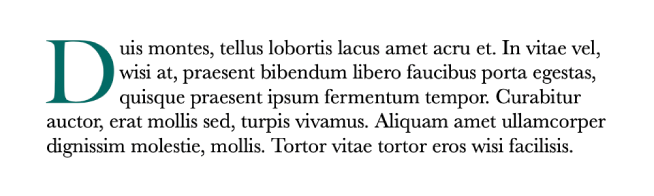
Klik dubbel om het invoegpunt in een vorm of binnen in een tekstvak met acht selectiegrepen te plaatsen.
Als je niet zeker weet hoeveel selectiegrepen een tekstvak heeft, klik je eerst buiten het tekstvak, en je klik er vervolgens op om het te selecteren. Als er acht selectiegrepen (blauwe stippen) verschijnen, kun je er een sierhoofdletter in plaatsen.
Opmerking: Je kunt geen sierhoofdletters in tekstvakken plaatsen die je aan een dia toevoegt met de knop ‘Tekstvak’ in de knoppenbalk, want die hebben maar twee handgrepen.
In de Opmaak
 zijbalk rechts, selecteer je de knop Stijl bovenaan.
zijbalk rechts, selecteer je de knop Stijl bovenaan.Selecteer het aankruisvak Sierhoofdletter onder aan de zijbalk.
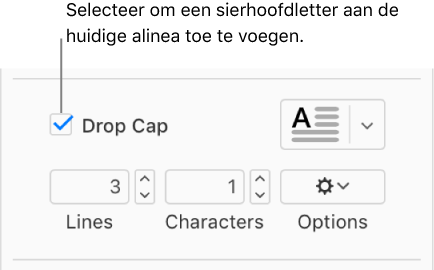
Als de vorm of het tekstvak al tekst bevat, wordt een sierhoofdletter toegevoegd aan het begin van de alinea die het invoegpunt bevat. Als de vorm of het tekstvak leeg is, verschijnt de sierhoofdletter als je begint te typen.
Ga op een van de volgende manieren te werk:
Snel de vormgeving van de sierhoofdletter veranderen: Klik op het venstermenu rechts van het aankruisvak ‘Sierhoofdletter’ en kies vervolgens een van de vooringestelde stijlen.
De hoogte van de sierhoofdletter of het aantal tekens dat de letter bevat veranderen: Klik op de pijlen voor ‘Lijnen’ of ‘Tekens’ (of typ in de velden).
De plaats van de sierhoofdletter aanpassen of een achtergrondvorm toevoegen: Klik op het venstermenu ‘Opties’ en maak je keuzes.
Je kunt bijvoorbeeld de tekst in de alinea helemaal tegen de sierhoofdletters aan laten komen door op de meeste rechtse knop ‘Tekstomloop’ te klikken, of een cirkel plaatsen achter de sierhoofdletter door het aankruisvak ‘Achtergrond’ te kiezen en de schuifregelaar Hoekradius helemaal naar rechts te schuiven (naar 100%).
Een ander lettertype of andere tekststijl gebruiken uitsluitend voor de sierhoofdletter (niet de gehele alinea): Selecteer de sierhoofdletter, en maak vervolgens in het gedeelte ‘Lettertype’ boven in de zijbalk je keuzes.
Om een sierhoofdletter te verwijderen, plaats je het invoegpunt in de alinea, en verwijder je de selectie van het aankruisvak ‘Sierhoofdletter’ in de Opmaak ![]() zijbalk.
zijbalk.